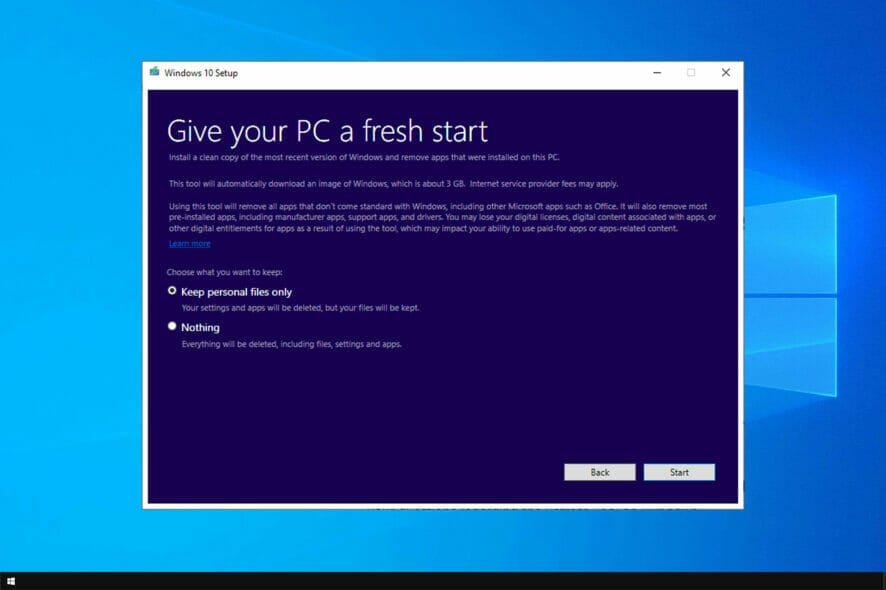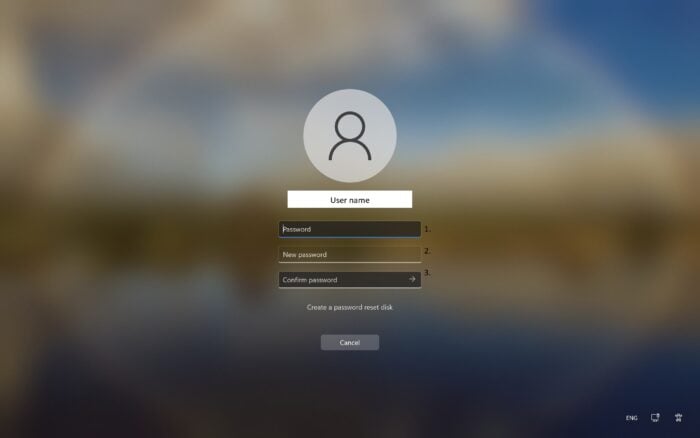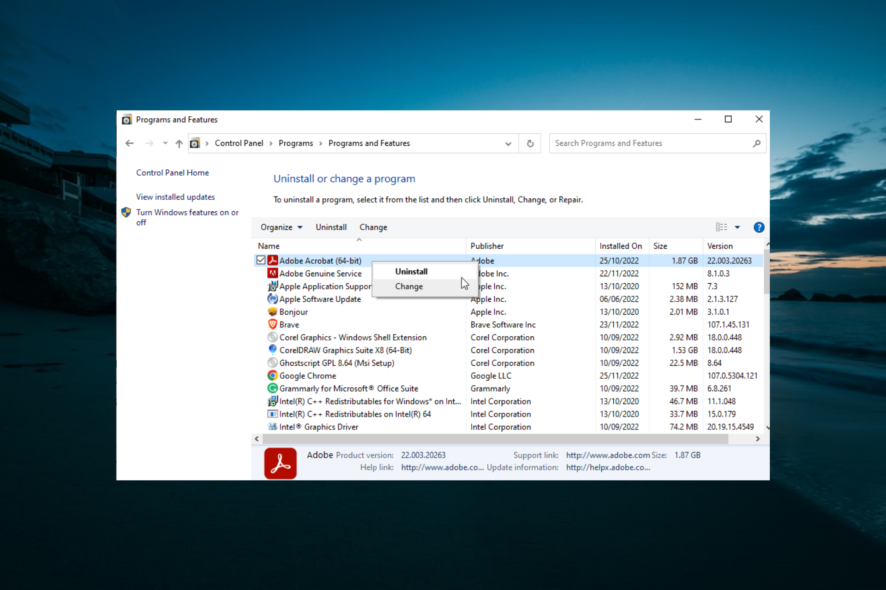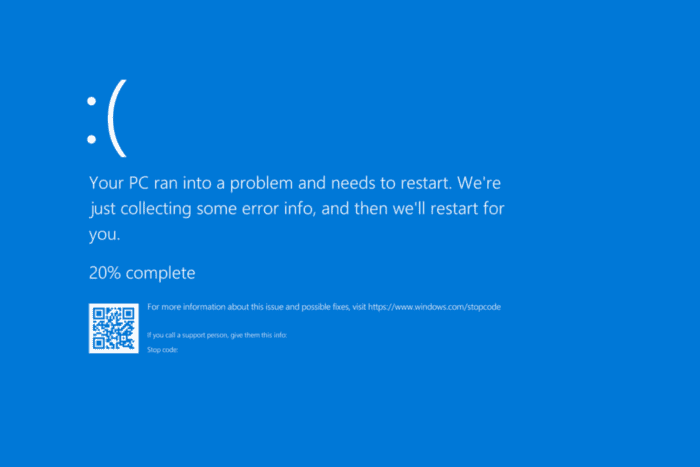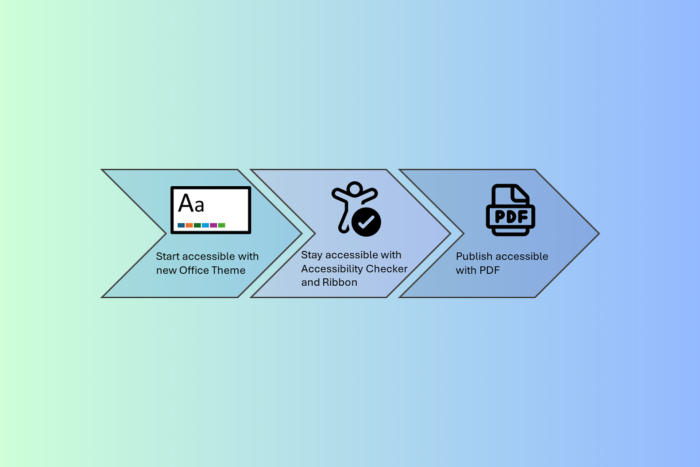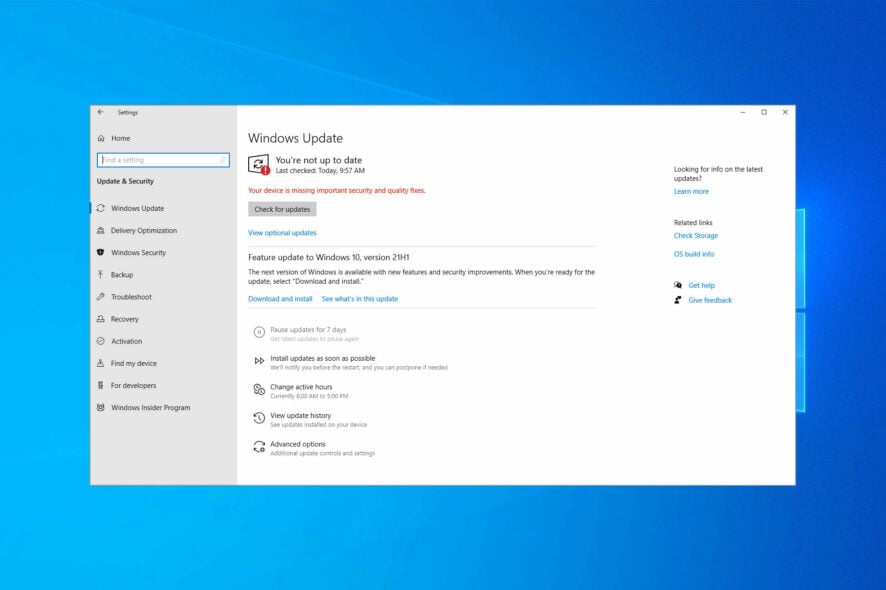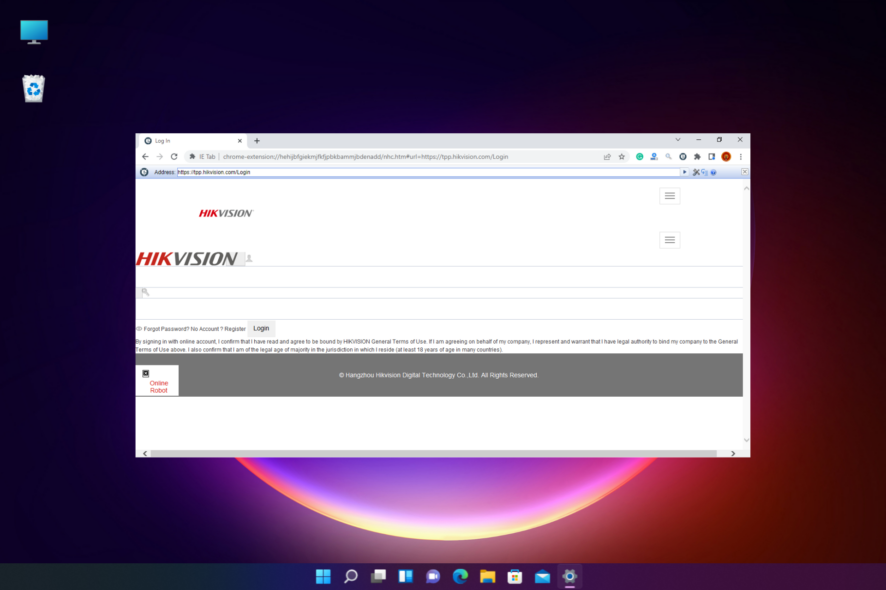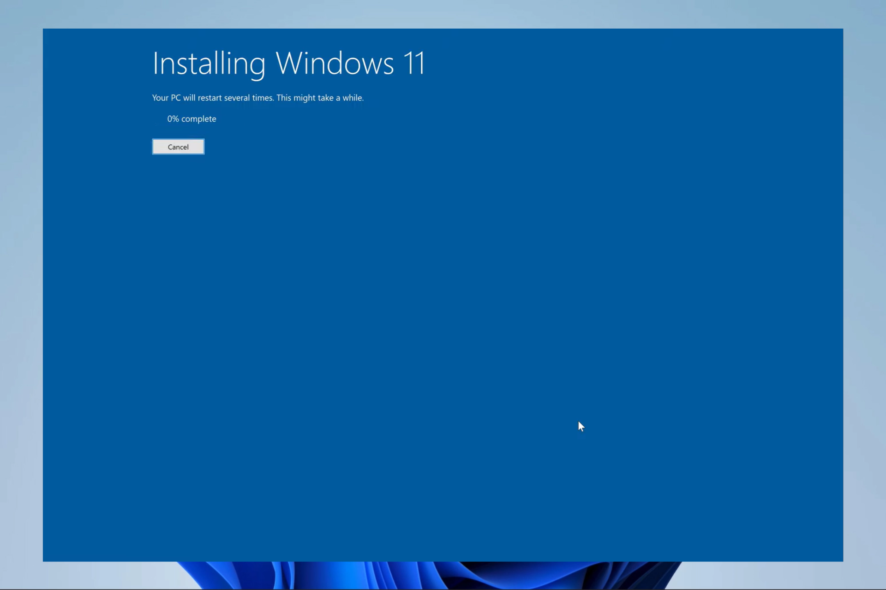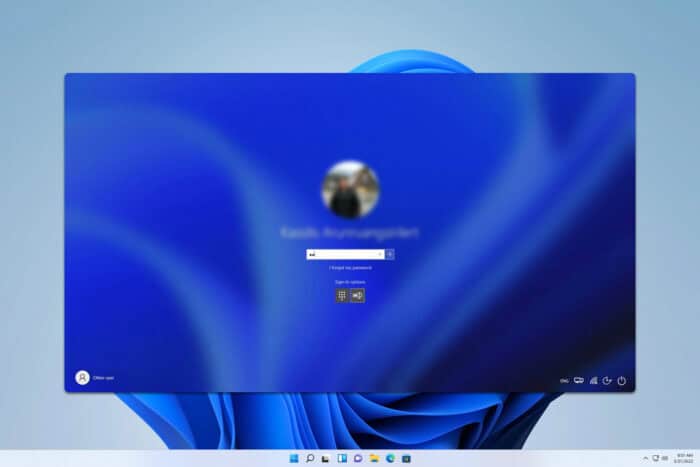13 Astuces pour Prolonger la Vie de la Batterie de Votre Portable Qui Fonctionnent Réellement

Solutions pour améliorer la durée de vie de la batterie
- Ajustez la luminosité de l’écran
- Éteignez votre affichage après un certain temps d’inactivité
- Désactivez les appareils Bluetooth et Wi-Fi
- Changez votre plan d’alimentation
- Hibernez plutôt que de mettre en veille
- Désactivez la synchronisation des données
- Coupez le son de votre ordinateur
- Activez le mode Avion
- Débranchez les périphériques énergivores
- Désactivez le screensaver
- Arrêtez les programmes en arrière-plan
- Réduisez l’utilisation du CPU
- Libérez de l’espace RAM
 Un des problèmes les plus anciens rencontrés par tous les utilisateurs de portables est la courte durée de vie de la batterie de leurs appareils. Les gens essaient tout pour prolonger un peu plus la vie de leurs batteries d’ordinateur portable. Dans cet article, nous allons énoncer quelques conseils qui vous aideront à augmenter la durée de vie de la batterie de votre portable autant que possible.
Un des problèmes les plus anciens rencontrés par tous les utilisateurs de portables est la courte durée de vie de la batterie de leurs appareils. Les gens essaient tout pour prolonger un peu plus la vie de leurs batteries d’ordinateur portable. Dans cet article, nous allons énoncer quelques conseils qui vous aideront à augmenter la durée de vie de la batterie de votre portable autant que possible.
Windows 10 améliore-t-il la durée de vie de la batterie?
De nombreux utilisateurs ont posé cette question avant d’appuyer sur le bouton de mise à jour ou peu après avoir installé le nouveau système d’exploitation. La réponse est « Oui ». En effet, Windows 10 propose une série de fonctionnalités liées à la batterie qui optimisent mieux la consommation de la batterie. Pour plus d’informations, vous pouvez consulter ces articles :
- Les tests de durée de vie de la batterie de Windows 10 v1803 montrent qu’Edge est meilleur que Chrome
Comment améliorer la durée de vie de la batterie de Windows 10 ?
Méthode 1 : Ajustez la luminosité de l’écran
Un des plus grands consommateurs de batterie sur tout appareil portable moderne, qui est un portable dans notre cas, est l’affichage. Réduire la luminosité de votre écran est un excellent moyen d’augmenter considérablement la durée de vie de la batterie de votre ordinateur portable. Pour diminuer la luminosité de votre écran, maintenez la touche Fonction (Fn) et appuyez sur les touches de luminosité du clavier de votre portable.
Vous pouvez également utiliser le Centre de mobilité Microsoft pour réduire rapidement la luminosité de l’écran. Vous pouvez accéder au Centre de mobilité Microsoft depuis le Panneau de configuration. N’oubliez pas, moins votre écran est lumineux, plus votre batterie durera.
Méthode 2 : Éteignez votre affichage après un certain temps d’inactivité
Si vous quittez votre portable pendant quelques minutes, son écran sera toujours allumé, vidant inutilement la batterie. Vous pouvez donc régler votre écran pour qu’il s’éteigne après une courte période d’inactivité, et économiser de l’énergie pendant que vous n’utilisez pas votre ordinateur portable.
Allez dans le Panneau de configuration, ouvrez Options d’alimentation et réglez votre affichage pour qu’il s’éteigne après un certain temps d’inactivité (par exemple 3 ou 5 minutes). Vous pouvez instantanément rallumer votre écran en déplaçant le curseur de la souris ou en appuyant sur n’importe quelle touche de votre clavier, donc cela pourrait être un excellent économiseur d’énergie.
Vous ne devriez pas avoir de problèmes avec l’écran, tant qu’il ne s’éteint pas pendant que vous travaillez. Vous ne devriez pas vous inquiéter qu’il s’éteigne pendant que vous regardez un film, ou quelque chose de similaire, car les lecteurs multimédias définissent l’affichage pour rester actif pendant la lecture de la vidéo.
- LIÉ : RÉPARATION : Les plans d’alimentation de Windows 10 sont manquants
Méthode 3 : Désactivez les appareils Bluetooth et Wi-Fi
Votre portable a probablement un port Bluetooth, qui pourrait également être un gros consommateur de batterie. En effet, les ports Bluetooth et des composants similaires utilisent la batterie de l’ordinateur portable simplement pour être activés. Et comme vous n’utilisez probablement pas le Bluetooth tout le temps, vous pouvez le désactiver et économiser un peu de batterie. Pour désactiver le Bluetooth, appuyez sur la touche Fonction (Fn) et sur la touche Bluetooth de votre portable.
C’est la même histoire avec votre Wi-Fi, car le Wi-Fi est également un énorme consommateur de batterie, et le désactiver pourrait définitivement économiser de l’énergie. Par exemple, si vous travaillez sur un projet qui ne nécessite pas de connexion Internet, il n’est pas nécessaire que le Wi-Fi soit activé. Le Wi-Fi peut être tout simplement désactivé en utilisant les touches de fonction de votre portable.
- LIÉ : Réparation complète : Bluetooth ne trouve pas les appareils sous Windows 10, 8.1, 7
Méthode 4 : Changez le plan d’alimentation
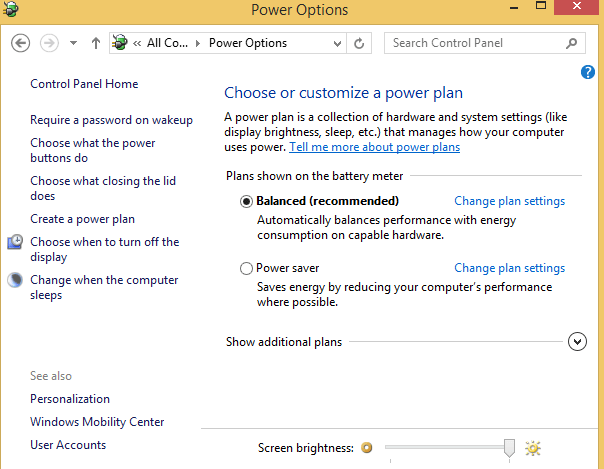 Windows offre divers plans d’alimentation pour différents usages. Vous pouvez choisir entre un plan d’économie d’énergie, un plan haute performance, ou même trouver un équilibre entre les deux. Donc logiquement, puisque nous voulons que la batterie de notre portable dure plus longtemps, nous allons régler le plan d’alimentation de notre portable en mode d’économie d’énergie. Pour cela, allez dans le Panneau de configuration, ouvrez Options d’alimentation, et réglez votre plan d’alimentation sur Économie d’énergie.
Windows offre divers plans d’alimentation pour différents usages. Vous pouvez choisir entre un plan d’économie d’énergie, un plan haute performance, ou même trouver un équilibre entre les deux. Donc logiquement, puisque nous voulons que la batterie de notre portable dure plus longtemps, nous allons régler le plan d’alimentation de notre portable en mode d’économie d’énergie. Pour cela, allez dans le Panneau de configuration, ouvrez Options d’alimentation, et réglez votre plan d’alimentation sur Économie d’énergie.
Vous pouvez rendre votre plan d’alimentation encore plus économe en énergie avec des paramètres avancés. Il suffit de modifier les paramètres du plan, puis d’aller dans Modifier les paramètres d’alimentation avancés, et vous obtiendrez une poignée d’options qui vous aideront à économiser encore plus d’énergie avec votre plan d’économie d’énergie.
Méthode 5 : Hibernez plutôt que de mettre en veille
Lorsque votre ordinateur portable passe en mode veille, il utilise une très petite quantité d’énergie pour alimenter sa RAM et maintenir l’état actuel de votre système en mémoire, ce qui permet à votre ordinateur portable de se réveiller du mode veille en quelques secondes. Mais, lorsque votre ordinateur portable passe en mode hibernation, il économise encore plus de batterie, car il place l’état de son système sur le disque et s’éteint, utilisant presque aucune énergie.
Donc, si vous ne comptez pas utiliser votre portable pendant un certain temps, c’est probablement le meilleur choix de le garder en hibernation. De cette façon, vous pourrez économiser encore plus de batterie qu’en mettant votre ordinateur en veille ou simplement en laissant l’écran s’éteindre.
- LIÉ : Comment réparer les fichiers d’hibernation corrompus dans Windows 10
Méthode 6 : Désactivez la synchronisation des données
Les logiciels de synchronisation de fichiers fonctionnant en arrière-plan ont un impact sur la batterie de votre ordinateur portable. Ne soyez pas surpris si votre batterie se décharge plus rapidement que d’habitude. La meilleure approche est de simplement désactiver ces outils, y compris OneDrive, et de les utiliser uniquement lorsque vous avez réellement besoin de synchroniser des données.
N’oubliez pas de désactiver également la synchronisation des e-mails, du calendrier et des contacts en allant dans Paramètres > Comptes > Comptes de messagerie et d’applications > sélectionnez le compte que vous souhaitez modifier > sélectionnez Gérer > Modifier les paramètres de synchronisation de la boîte aux lettres et choisissez un intervalle de synchronisation plus long.
Méthode 7 : Coupez le son de votre ordinateur
Vous ne saviez probablement pas que votre haut-parleur contribue à une décharge rapide de la batterie. Coupez le son de votre ordinateur lorsque vous exécutez des tâches qui ne nécessitent pas de son. De même, lorsque vous regardez des films, maintenez le volume à un niveau minimal.
Méthode 8 : Activez le mode Avion
Si votre Bluetooth est activé, mais que vous l’utilisez rarement, vous devez le désactiver dès que possible. Le moyen le plus rapide de le faire est d’utiliser le mode Avion. Activer cette fonctionnalité désactivera complètement toutes les connexions Bluetooth et sans fil. Utilisez ce mode uniquement si vous n’avez pas besoin de connexion Internet.
- LIÉ : Réparation : Erreurs du mode Avion dans Windows 10
Méthode 9 : Débranchez les périphériques énergivores
Nous sommes sûrs que vous avez identifié la règle d’or pour économiser la batterie de votre ordinateur portable : si vous ne l’utilisez pas, éteignez-le. Il en va de même pour les périphériques. Combien de périphériques avez-vous connectés à votre ordinateur ? Combien d’entre eux utilisez-vous réellement en ce moment ? Allez-y et déconnectez tous les périphériques inutiles pour prolonger la durée de vie de votre batterie d’ordinateur portable.
Nous n’avons pas encore fini. Voici quelques conseils supplémentaires pour augmenter la durée de vie de votre batterie d’ordinateur portable.
Méthode 10 : Désactivez le screensaver
Le screensaver est complètement inutile pour vous, car il va simplement vider la batterie de votre ordinateur portable pour rien. Au lieu d’un screensaver, vous devriez régler votre affichage pour qu’il s’éteigne après un certain temps, comme mentionné ci-dessus.
- LIÉ : Ces screensavers 3D pour Windows 10 illumineront votre bureau
Méthode 11 : Arrêtez les programmes en arrière-plan
Il est maintenant temps de désencombrer vos processus en arrière-plan. Ouvrez le Gestionnaire des tâches et voyez quels processus inutiles s’exécutent. Fermez tous les processus non nécessaires, et vous économiserez de l’énergie.
Une autre façon de faire cela est de démarrer votre ordinateur en mode minimal afin qu’il démarre en utilisant uniquement un ensemble minimal de pilotes et de programmes.
- Allez dans Démarrer > tapez msconfig > appuyez sur Entrée
-
Allez dans Configuration du système > cliquez sur l’onglet Services > cochez la case Masquer tous les services Microsoft > cliquez sur Désactiver tout.
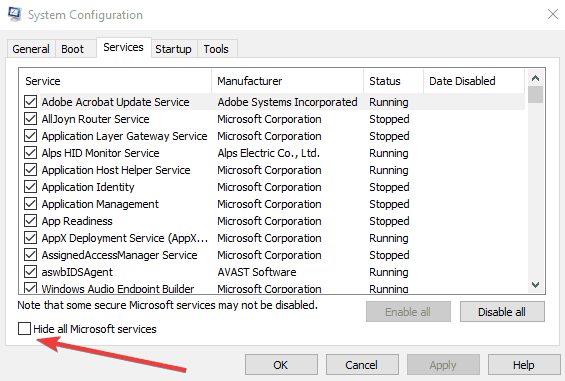
- Allez dans l’onglet Démarrage > Ouvrez le Gestionnaire des tâches.
-
Sélectionnez chaque élément de démarrage > cliquez sur Désactiver > fermez le Gestionnaire des tâches > redémarrez l’ordinateur.
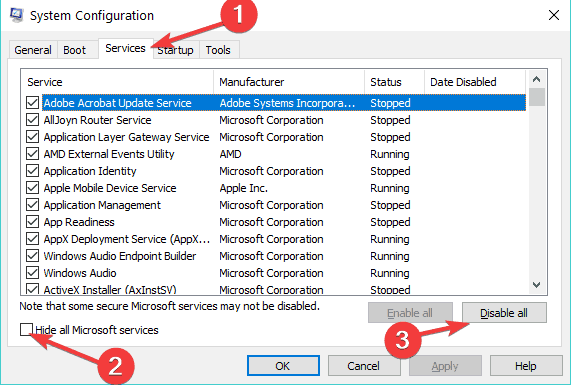
Méthode 12 : Réduisez l’utilisation du CPU
Si vous exécutez des programmes lourds et exigeants, l’utilisation de votre CPU sera importante, ce qui entraînera une décharge de la batterie. Pensez donc à passer à des programmes moins exigeants, et votre CPU n’utilisera pas autant de puissance de batterie qu’auparavant.
Méthode 13 : Libérez de l’espace RAM
Si votre portable utilise toute sa mémoire RAM et a besoin de plus de mémoire, il déplacera des données vers un fichier sur votre disque dur, et cette utilisation supplémentaire du disque dur pourrait également entraîner une décharge de la batterie. Cependant, cela ne devrait pas poser de problème sur les ordinateurs portables modernes avec plus de RAM, mais si vous utilisez une machine plus ancienne, vous pourriez envisager de fermer tous les programmes non nécessaires en arrière-plan ou même de mettre à niveau votre mémoire RAM.
Voilà, si vous utilisez toutes ces suggestions, vous constaterez que la durée de vie de votre batterie s’est considérablement améliorée.
Dans le cas où la batterie de votre portable se décharge même lorsqu’il est éteint, il est possible que vous ayez un problème matériel qui doit être résolu.
Si vous avez d’autres conseils, astuces et moyens d’améliorer la durée de vie de la batterie, faites-le nous savoir dans les commentaires ci-dessous.